Google Hangouts é uma plataforma de comunicação unificada desenvolvida pelo Google.Ele permite que os usuários se comuniquem com outras pessoas por meio de mensagens instantâneas ou chamadas de voz ou vídeo.É suportado por vários pacotes do Google, como Gmail, Google+, etc.
Você pode instalar o Google Hangouts em seu smartphone ou adicioná-lo como uma extensão do navegador para mensagens instantâneas.
Além disso, o Google Hangouts possui um recurso exclusivo, ou seja, você pode compartilhar sua tela para que os participantes também possam participar da videoconferência.
Recursos do Hangouts do Google
Mensagens do Hangouts: Ele permite que você converse com seus amigos, colegas e outras pessoas.Permite a opção de chat em grupo e você pode adicionar até 150 participantes em um grupo.
Número de telefone do Hangouts: Opções de chamadas de voz e vídeo disponíveis.Você pode ligar para até 30 participantes ao mesmo tempo.
Hangouts ao vivo: O Hangouts Live é um recurso econômico que ajuda a maioria dos empresários a realizar reuniões ao vivo, reuniões de negócios e apresentações.
Integração do Google Voz: O Google Hangouts oferece suporte à funcionalidade de comando de voz para acessar seus recursos, incluindo fazer chamadas e enviar mensagens de texto sem digitar.
Você pode compartilhar facilmente sua tela com as pessoas na reunião. O Google Hangouts também possui uma opção integrada para compartilhar sua tela.
(1) Abra o navegador Chrome no Windows e acesse o URL "https://hangouts.google.com/"
(2) O portal Hangouts será aberto.
(3) Selecione os participantes com quem deseja compartilhar a tela.
(4) Na página de conversa, clique em Video chamada Botão.
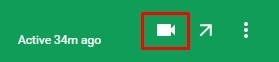
(5) Uma nova janela será aberta.Clique no ícone “menu de três pontos” no canto superior direito da janela.
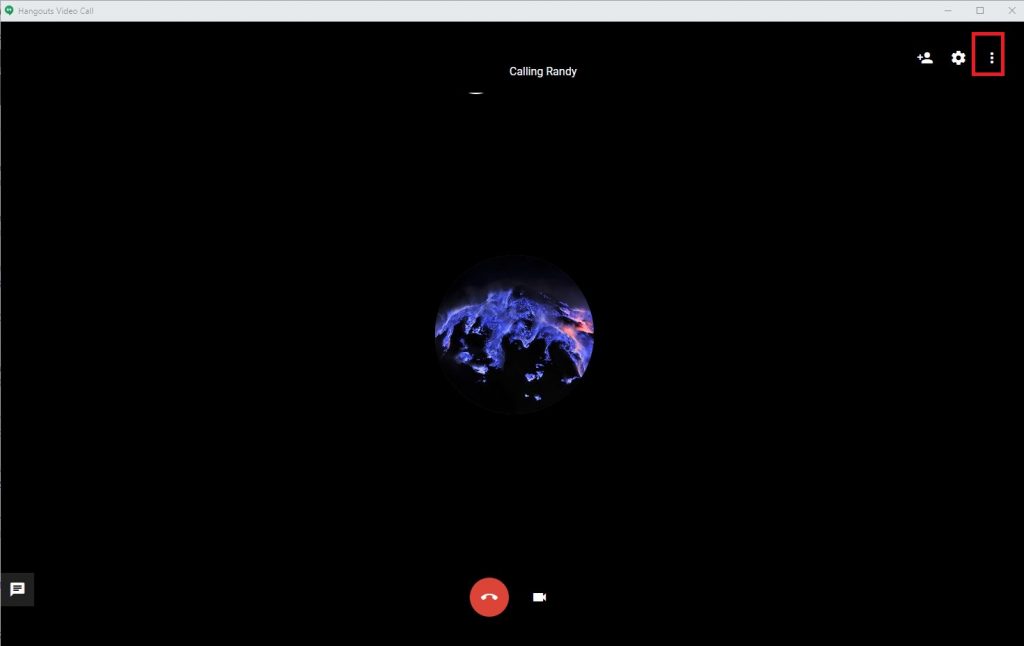
(6) Selecione a opção "Compartilhar tela".
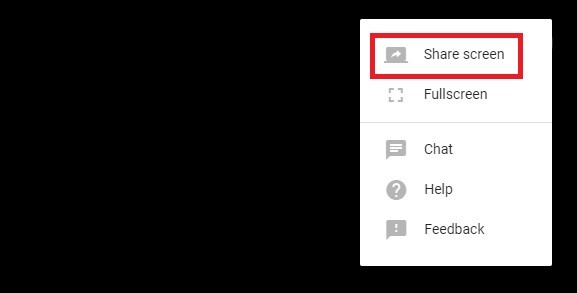
(7) Uma nova janela será aberta perguntando se deseja compartilhar a tela inteira ou apenas o aplicativo de sua preferência.
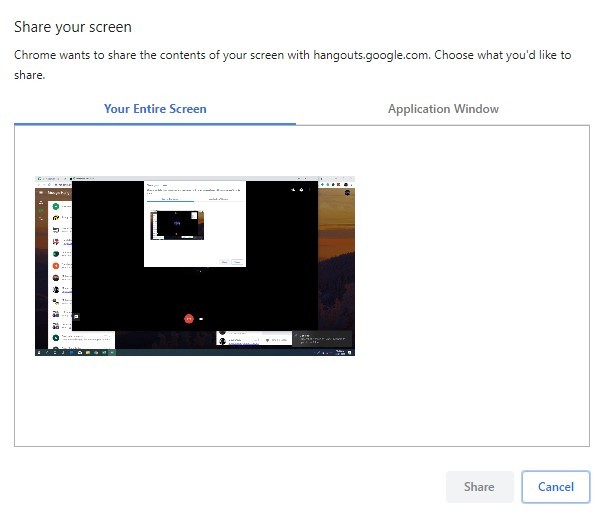
(8) Selecione qualquer opção e clique no botão "Compartilhar".
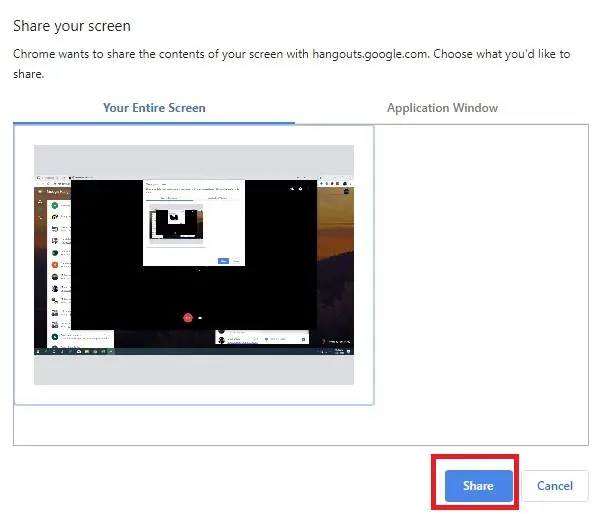
Os participantes agora podem ver sua tela.
Pensamentos finais
O Google Hangouts é um aplicativo gratuito e de grande valor.Este aplicativo se integra à sua conta do Gmail, tornando-o muito conveniente para uso em pequenas redes.Você pode compartilhar sua tela com até 30 pessoas na reunião.





